Rolisteam

Rolisteam é um software gratuito para mesas virtuais. Jogos de RPG de mesa tradicionalmente são jogados ao redor de uma mesa. O software para mesas virtuais parece ser a solução ideal para superar as dificuldades para jogar na vida real.
O Rolisteam também é um software multiplataforma (Windows, MacOS e Linux). Faça o download aqui: https://www.rolisteam.org/download.html e instale-o no seu computador. O Rolisteam oferece muitos recursos para proporcionar uma melhor experiência de jogo (como: mapas, imagens, rolador de dados, ficha de personagem, música de fundo).
O Rolisteam está disponível em vários idiomas: inglês, francês, espanhol, alemão, português, húngaro, holandês, romeno e parcialmente em turco.
Agora, vamos explicar como usar o Rolisteam. Muitas capturas de tela ilustram este tutorial para torná-lo mais divertido e fácil de entender.
I – Início e configurações
Ao iniciar o programa, o Rolisteam é exibido e na frente dele está o painel de conexão. Este painel permite adicionar e configurar seu perfil de conexão. Você deve definir os valores corretamente para garantir que se conecte ao jogo certo. Um perfil de "Jogador" também exige que você defina seu personagem. Este painel pode armazenar vários perfis de conexão.
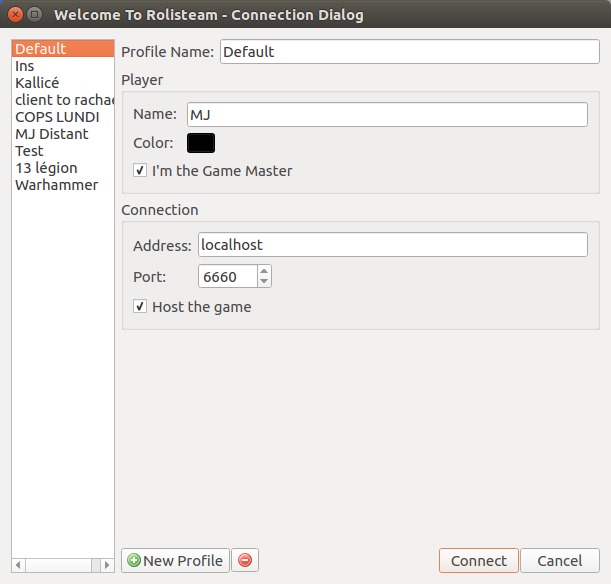
Altere o perfil padrão ou crie outro. Recomendamos definir um nome significativo. Isso facilita o uso.
Por exemplo, eu costumava jogar como mestre do jogo na quarta-feira e como jogador na segunda-feira; os nomes dos meus perfis são: Jogo na Segunda-feira, Jogo na Quarta-feira.
Existem quatro modos de conexão no Rolisteam:
- Host e Mestre do Jogo
- Cliente e Mestre do Jogo
- Host e Jogador
- Cliente e Jogador
MJs (Mestres de Jogo) têm mais controle e poder sobre o Rolisteam do que os jogadores. Eles podem adicionar mapas ou imagens. Eles controlam a música de fundo e muito mais coisas.
As diferenças entre host e cliente podem não parecer tão óbvias. Hospedar o jogo significa que todos os jogadores devem se conectar a você. Se o host Rolisteam for fechado, todos serão desconectados do jogo.
Mestre do Jogo ou Jogador
A área Jogador é dedicada à sua descrição. Você precisa escolher um nome (que aparecerá para os outros jogadores) e selecionar uma cor. Para uma melhor experiência de jogo, é melhor que todos os jogadores escolham cores diferentes.
A última coisa é uma caixa de seleção "Eu sou o mestre do jogo". Marque-a apenas se você for o mestre do jogo, obviamente.
Se você for um jogador, o painel de conexão permite que você descreva seu personagem na seção "Personagem". Ele só é exibido quando você não é o mestre de jogo.
Você deve definir o nome, a cor e o avatar do seu personagem. Recomendamos que você use uma imagem quadrada como avatar (para ficar bem em mapas vetoriais).
Host ou Cliente
Host
Se você hospedar o jogo, o servidor precisa estar no seu computador. Você não precisa definir um endereço. Você precisa escolher uma porta e marcar a opção "Hospedar o jogo". Quando estiver confiante com o seu perfil de conexão, clique em "Conectar". Se tudo correr bem, a janela do perfil de conexão desaparecerá e você poderá acessar a janela principal do aplicativo.
Na área de notificações (canto superior direito), há um lembrete das suas informações de conexão. Você deve fornecer essas informações aos outros participantes do jogo.
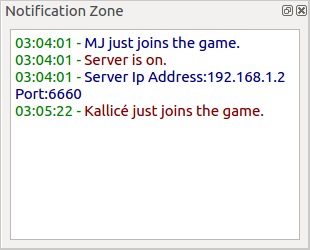
Como você pode ver, o endereço em nosso caso é 194.250.98.228 e a porta é 6661. Por padrão, o Rolisteam usa a porta 6660. Você pode alterá-la como desejar, mas evite usar um número de porta que já esteja sendo usado por outro serviço.
Escolha com cuidado quem hospedará o jogo; largura de banda e estabilidade são os dois principais critérios. A experiência de jogo será melhor com uma conexão de internet melhor. Uma linha DSL é suficiente para funcionar perfeitamente. Lembre-se: o anfitrião deve permanecer conectado até o final do jogo. Todos serão desconectados se o anfitrião sair ou for desconectado.
Cliente
Se você se conectar como cliente, precisará de um endereço e número de porta para entrar no jogo. O Rolisteam pode acessar um host por endereço IP (exemplo: 194.250.98.228) ou por nome de domínio (rolisteam.org, games.foo.com). O host deve fornecer essas informações.
Desmarque a caixa de seleção "hospedar o jogo".
Então está tudo pronto. Clique em Conexão. Se tudo correr bem, a janela de conexão desaparecerá e você terá acesso ao aplicativo.
Primeiro início
Quando a conexão for estabelecida, você verá algo assim.
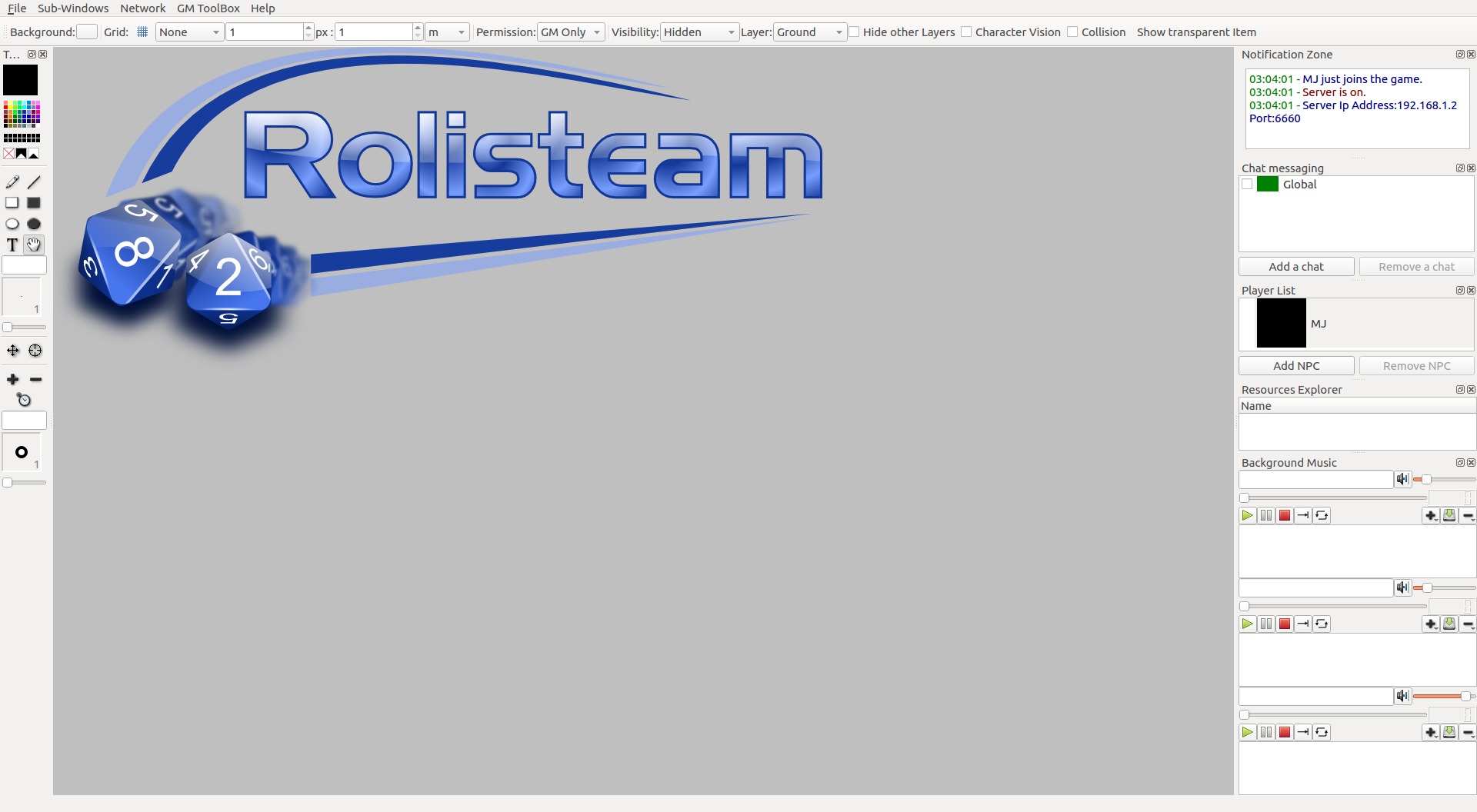
Vamos visitar todos os painéis para ver que informações você pode encontrar em cada um deles.
À esquerda e à direita do aplicativo, existem widgets de encaixe. Você pode mover esses widgets, deixá-los flutuando ou agrupá-los. Assim, você pode agrupá-los para ver os mais importantes a qualquer momento. Outros podem ser vistos quando você quiser/precisar deles, clicando na aba correspondente. Obviamente, os widgets de encaixe podem ser fechados (o "x" no canto superior direito). Você pode ocultar/exibir widgets de encaixe usando o menu da subjanela.
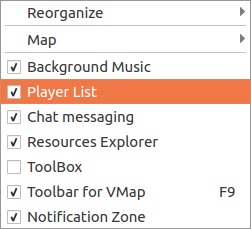
Verificar o status da conexão
Para verificar o status da sua conexão a qualquer momento, basta olhar a barra de título do rolisteam.
Nela, você encontrará, nesta ordem: o nome da história atual, a versão do software, o status da conexão «conectado» ou «desconectado», o tipo de conexão (cliente ou servidor) e o nome do aplicativo Rolisteam.

Área de notificação
Como você viu, a área de notificações é útil ao hospedar o jogo. Ela fornece todas as informações necessárias para enviar aos outros jogadores. Este painel tem ainda mais recursos. Todos os eventos da rede são registrados nele. Assim, você pode ver novas conexões recebidas ou a desconexão de um jogador. Ele também fornece uma barra de progresso para o recebimento de transferências longas.
Mensagem instantânea
Esta área lista todas as janelas de mensagens instantâneas. Por padrão, o Rolisteam define mensagens globais (para todos) e conexão ponto a ponto para cada outro jogador.
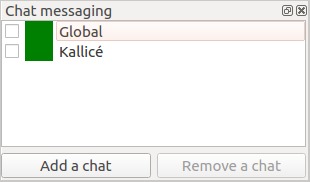
Você pode criar uma janela de bate-papo e configurá-la para exibir todos/um/vários/nenhum jogador. Você pode conversar sobre sua próxima tática.
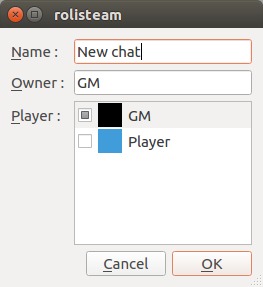
Lista de jogadores
Este painel exibe todos os jogadores conectados e seus personagens. Você pode expandir ou recolher as listas de personagens de cada jogador. Os avatares dos personagens podem ser visualizados aqui. Este painel é muito importante quando você está usando mapas no Rolisteam. Falaremos sobre mapas mais adiante neste documento.
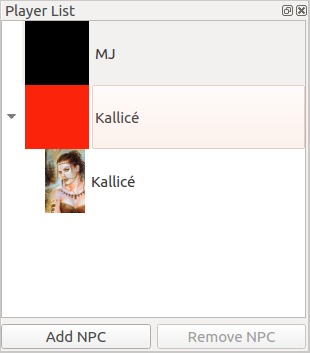
Reprodutores de áudio
O Rolisteam possui três reprodutores de áudio para gerenciar três faixas simultaneamente. Você pode ocultá-los se precisar de menos reprodutores de áudio ou mais espaço.
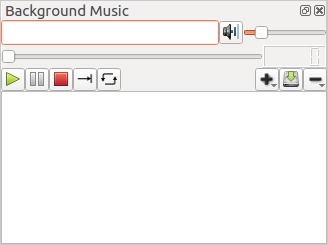
Todos os comandos estão disponíveis através do menu de contexto (clique com o botão direito do mouse).
Você pode carregar listas de reprodução, arquivos de áudio ou links para transmissões ou arquivos remotos.
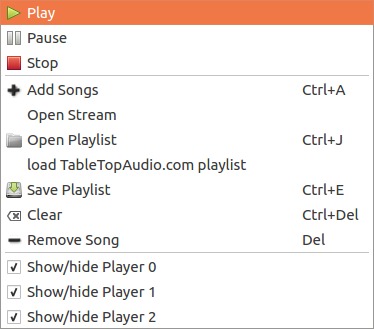
Gerenciador de recursos
O gerenciador de recursos mantém o controle de todos os arquivos que você abriu no rolisteam. Ele oferece uma maneira de reabri-los muito rapidamente. Você pode classificar os arquivos em pastas.
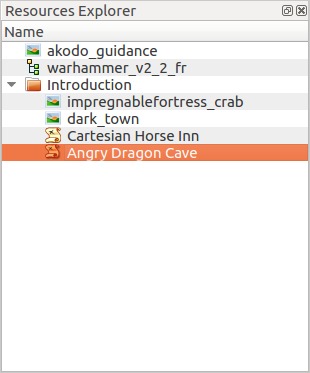
Jogar com o Rolisteam
Agora você conhece cada painel do rolisteam. Vamos nos concentrar nos recursos e em como usá-los.
Mensagem instantânea
Para abrir o bate-papo, nada mais simples: você precisa selecionar o bate-papo que deseja. É útil abrir o bate-papo "global". Você pode conversar com todos os outros jogadores. Você só pode conversar com um jogador por vez.
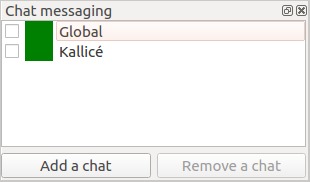
Se o nome de um bate-papo estiver piscando em verde e vermelho, significa que você recebeu uma mensagem.
Você pode iniciar um novo bate-papo com quem quiser, quando quiser.
Adicionar novo bate-papo
Na parte inferior, há um botão para adicionar novo bate-papo.
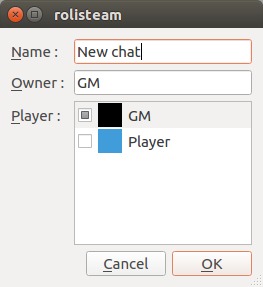
Um bate-papo tem um nome, um proprietário e listas de jogadores participantes. O proprietário é definido automaticamente. Você pode escolher todos os outros parâmetros.
Basta clicar em "OK" para confirmar.
O que podemos fazer na janela de bate-papo?
A principal funcionalidade é, obviamente, enviar mensagens para outros jogadores. Você pode se identificar como você mesmo ou como seu personagem. Isso é útil para separar o bate-papo do jogo do bate-papo fora do jogo.
O Rolisteam converte todos os endereços http em links clicáveis.
Você pode descrever as ações do seu personagem com o comando /me seguido da descrição da ação.
Exemplo:
/me desembainha sua espada e adota uma postura defensiva!
A aparência é esta:
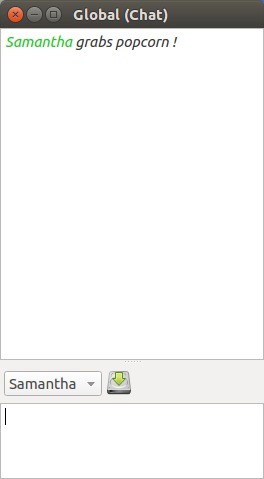
Você pode reenviar mensagens facilmente graças ao histórico de mensagens. Basta pressionar as teclas para cima e ``para baixopara navegar pelo histórico e, em seguida, pressionarEnter``` para reenviar a mensagem selecionada.
Recursos acessíveis pelo menu de contexto
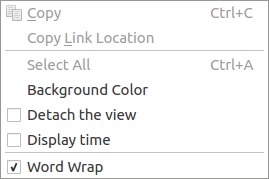
As janelas de bate-papo possuem 3 recursos que podem ser acessados pelo menu de contexto:
- Você pode alterar a cor de fundo da janela de bate-papo.
- As janelas de bate-papo podem ser destacadas do Rolisteam. Isso pode proporcionar um melhor controle do espaço de trabalho.
- Você pode exibir registros de data e hora no recebimento de mensagens.
Rolar algum dado
A janela de bate-papo também é onde você pode rolar dados enviando comandos. O Rolisteam incorpora um mecanismo poderoso baseado em operadores genéricos.
Esses operadores podem ser combinados para fazer cálculos de acordo com as mecânicas do jogo, para fornecer uma resposta final fácil de ler. Para rolar um dado de 6 lados, o comando é: !1d6
O ponto de exclamação é importante: ele marca o início do comando do dado. Ele pode ser substituído por outros caracteres. & marca um comando secreto. Somente você pode ver o resultado.
# envia o comando para o Mestre (e somente ele/ela).
- &2d6
- #2d6
O Rolisteam consegue rolar qualquer tipo de dado.
- Lançar um dado entre 0 e 9: !1d[0-9]
- Lançar 20 dados com 100 lados: !20d100
- Lançar o dado e adicionar 4 ao resultado: !1d20+4
- Lançar quatro dados e o resultado define quantos dados de 10 lados serão rolados: (4d6)d10
- Lançar 6 dados de 10 lados, eles explodem no 10 e ficamos com os 3 melhores dados: !6d10e10k3
- Expressão matemática: !5-5*5+5
O resultado é sempre exibido em vermelho para melhor legibilidade.
O Rolisteam trabalha com muitos operadores; você pode encontrar uma lista completa nesta página da web. Há também exemplos.
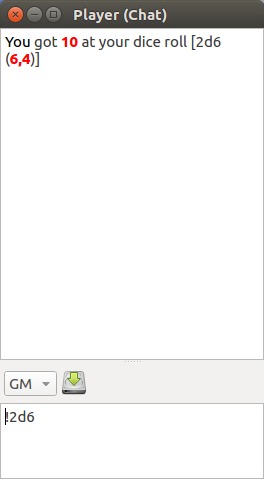
Para compartilhar e encontrar comandos específicos do jogo, acesse a página de contato do Rolisteam ou a lista de macros da comunidade.
Apelidos de dados (ou como facilitar sua vida)
Sistemas complexos podem exigir comandos complexos e longos. O sistema de apelidos foi criado para ajudar nesse caso. Ele fornece uma maneira de simplificar os comandos.
Vejamos este exemplo: !6d10e10k3
Este comando implementa o sistema Rolar & Manter do jogo «Legend of the 5 Rings». É trabalhoso escrever o comando toda vez. Um comando mais curto seria mais prático e agradável. Para isso, o Rolisteam oferece apelidos. Para criar um apelido inteligente, você precisa pensar em alguns pontos. Primeiro, identifique a parte do sistema que muda.
O número do dado muda?
O nível de dificuldade muda? etc.
Essas são as perguntas que você deve se fazer.
No nosso caso, os dados rolados e os dados mantidos mudam. Portanto, você pode definir um apelido nas janelas de preferências.
Apelido: K => d10e10k
como usá-lo:
- !6K3 = !6d10e10k3
- !8K4 = !8d10e10k4
Existem dois tipos de apelidos: Apelidos por substituição (como no exemplo anterior) Apelidos por expressão regular. Consulte a documentação para obter mais informações sobre apelidos.
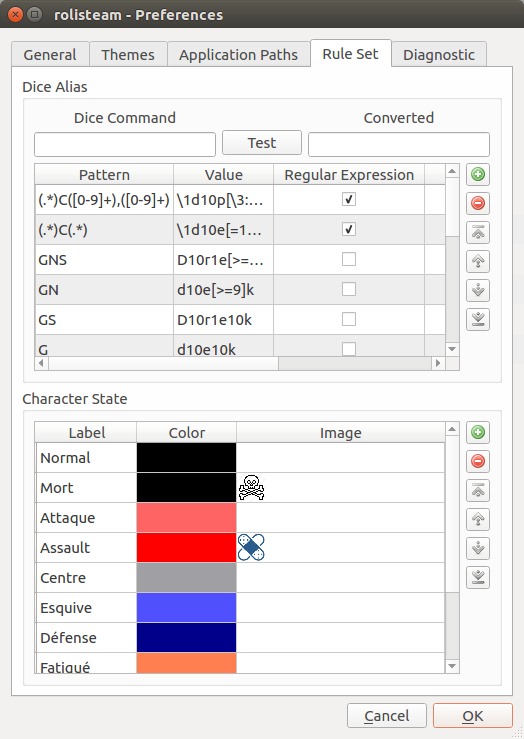
Compartilhar imagem
Todos podem compartilhar fotos com todos os outros. A foto então aparece na tela de todos. Cada usuário pode ocultá-la clicando na barra de título. Ela pode ser exibida novamente usando o Menu da Subjanela.
O MJ ou o proprietário da imagem pode fechá-la definitivamente (menu Arquivo > Fechar ou atalho de teclado Ctrl+Ech). Para compartilhar a imagem, você pode fazer isso através do menu: Arquivo > Abrir > Imagem, ou arrastar e soltar na área principal.
Também é possível compartilhar imagens da internet.
Compartilhar imagem da internet
É muito fácil, basta clicar em Arquivo > Abrir > Imagem online
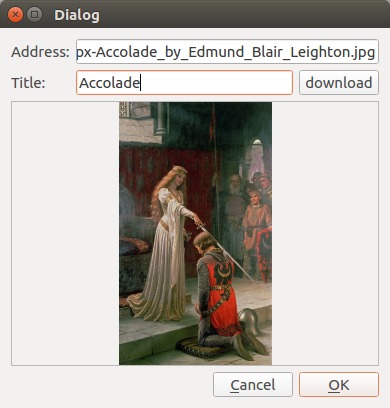
Mapas
Desde a versão 1.8, o Rolisteam oferece dois tipos diferentes de mapas: Bitmap ou vetorial. Eles são baseados em duas tecnologias e conceitos diferentes. Com um mapa "bitmap", os itens são desenhados no mapa. Para mapas vetoriais, os itens são "soltos" no mapa.
Somente o mestre do jogo pode criar e compartilhar o mapa.
mapas bitmap
É possível adicionar um mapa vazio. Mapas vazios têm tamanho, permissões e cor de fundo. Alternativamente, é possível abrir como plano de fundo de um mapa.
Mapa vazio
Para abrir um mapa vazio, basta clicar em arquivo > novo > Mapa ou pressionar CTRL+M.
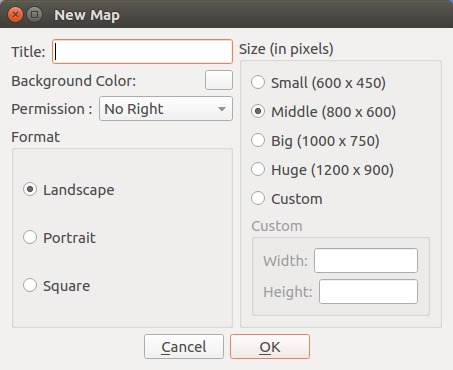
O Rolisteam pede que você defina várias propriedades do mapa.
- título
- cor de fundo
- tamanho
- modo de permissão
- Formato
Existem 3 modos de permissão: Sem permissão, Personagem e Todas as permissões.
- "Sem permissão" significa que somente o mestre do jogo pode modificar o mapa.
- "Personagem" permite que os jogadores movam seus marcadores de personagem.
- "Todas as permissões" concedem direitos de Mestre de Jogo a todos os jogadores.
Mapa com imagem como plano de fundo
Para abrir uma imagem como plano de fundo de um mapa, basta clicar em Arquivo > Abrir > Mapa
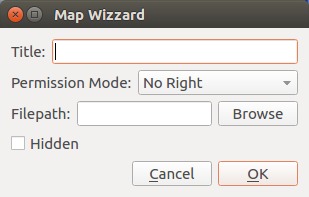
Esta janela permite selecionar uma imagem de fundo. Alternativamente, também é possível carregar um mapa (.pla) do seu computador.
Algumas propriedades do mapa devem/devem ser definidas, como título, modo de permissão e visibilidade.
Marque "oculto" se quiser que seu mapa apareça coberto pela névoa de guerra. Você revelará o mapa aos poucos para seus jogadores.
Alterar mapa
Quando o mapa é aberto, você pode pintar nele. Para isso, o Rolisteam fornece diversas ferramentas de pintura. Elas estão reunidas na caixa de ferramentas do mapa.
[comentário]:<>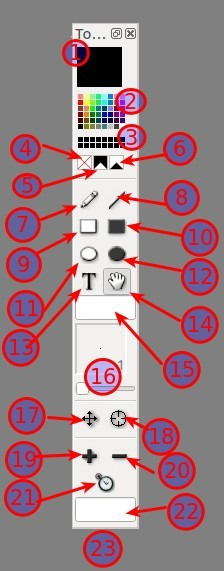
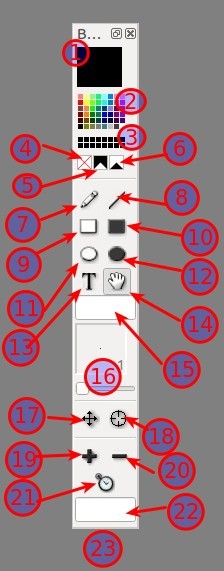 | 1. Cor atual 2. Cores predefinidas 3. Cores personalizadas 4. Apagar cor 5. Cor da névoa de guerra 6. Apagar cor da névoa de guerra 7. Caneta 8. Linha 9. Retângulo vazio 10. Retângulo preenchido 11. Elipse vazia 12. Preenchido Elipse 13. Texto 14. Alça 15. Campo de texto 16. Largura da caneta 17. Mover personagem não jogável (NPC) 18. Alterar estado do NPC 19. Adicionar NPC 20. Remover NPC 21. Reiniciar contagem de NPCs 22. Nome do NPC 23. Tamanho do NPC |
Perguntas frequentes sobre mapas
1. Preciso de mais cores além das predefinidas. Como posso obtê-las?
É possível clicar duas vezes na cor atual para selecionar uma cor através da janela do seletor de cor.
2. Como posso alterar a orientação do personagem?
Quando as ferramentas 17 ou 18 estão selecionadas, é possível, com o botão direito do mouse, alterar a orientação. Uma marca branca aparece para indicar para onde o caractere está olhando.
3. Como posso alterar o estado do personagem?
Basta selecionar a ferramenta 18 e clicar no caractere até atingir o estado correto.
- Preto = Saudável
- Rosa = machucado
- Vermelho = ferido
- Cinza = morto
- Azul = dormindo
- Verde = enfeitiçado
4. Qual o significado da alça?
Você pode capturar o mapa e movê-lo para exibir outra parte. É muito útil quando você tem uma tela pequena.
Mapa vetorial
O mapa vetorial foi introduzido no Rolisteam v1.8.
É uma grande mudança e seria muito extenso descrever em detalhes todas as possibilidades.
Neste tutorial, você encontrará as descrições usuais dos recursos para desenhar mapas. Recomenda-se praticar pelo menos uma ou duas vezes antes de usar esse recurso no jogo.
Pode ser confuso descobrir o comportamento do recurso enquanto você joga. Outro tutorial será escrito para detalhar todas as possibilidades sobre mapas vetoriais.
Se precisar de mais informações sobre mapas vetoriais, consulte a documentação.
Adicionar mapa vetorial
Para criar um mapa vetorial vazio, acesse o menu Arquivo > Novo > Mapa vetorial ou pressione diretamente CTRL+V.
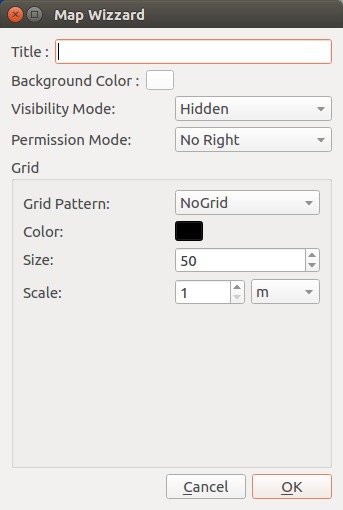
O Rolisteam solicita valores para algumas propriedades de mapas vetoriais.
- Título
- Cor de fundo
- Modo de permissão
- Modo de visibilidade
- Forma da grade
Quando todos os itens estiverem configurados, basta clicar em OK para que o mapa vetorial apareça. Para sua informação, o mapa vetorial não tem tamanho. O tamanho é infinito.
Alterar mapa vetorial
Quando o mapa aparecer, você poderá modificá-lo. Existem dois tipos de modificações: visuais ou de acesso.
Primeiro, todas as modificações visuais podem ser realizadas por meio de ferramentas da barra de ferramentas ou no próprio mapa.

 | 1. Cor atual Clique duas vezes para selecionar a cor através da caixa de diálogo de seleção de cores. 2. Paleta de cores 3. Seletor de brilho 4. Modo de edição No modo **Normal**, você pode pintar no mapa. No modo **Mascaramento**, você pode ocultar partes do mapa dos jogadores. Adiciona névoa de guerra. No modo **Revelar**, você remove partes da névoa de guerra. (Não faz nada se a névoa de guerra não estiver ativada) 5. Caneta 6. Linha 7. Retângulo vazio 8. Retângulo preenchido 9. Elipse vazia 10. Elipse preenchida 11. Texto 12. Alça Esta ferramenta seleciona itens e os move. Rotacionar, alterar o tamanho ou a forma de um item são duas ações possíveis. Para mover itens, basta clicar em qualquer item, manter o botão do mouse pressionado e mover o mouse (é uma ação de arrastar e soltar). Para modificar o tamanho ou a forma, você precisa pressionar `MAJ` e mover o manipulador. Para selecionar vários itens de uma só vez, basta pressionar `CTRL` e clicar em elementos diferentes. 13. Regra 14. Caminho 15. Âncora Vincular um item (filho) a outro (pai). Então, se você mover o pai, todos os seus filhos também se moverão. 16. Pipeta 17. Largura da caneta 18. Adicionar NPC 19. Reiniciar contador de NPCs 20. Contador de NPCs 21. Nome do NPC 22. Opacidade do item atual |
Interação no mapa
No mapa, o Rolisteam fornece um menu contextual. Através desse menu, várias ações podem ser executadas. O conteúdo do menu depende da seleção atual.
Se você quiser saber mais sobre todos os recursos disponíveis no menu contextual, por favor, leia esta página de documentação.
Música de fundo
O mestre do jogo pode reproduzir música de fundo.
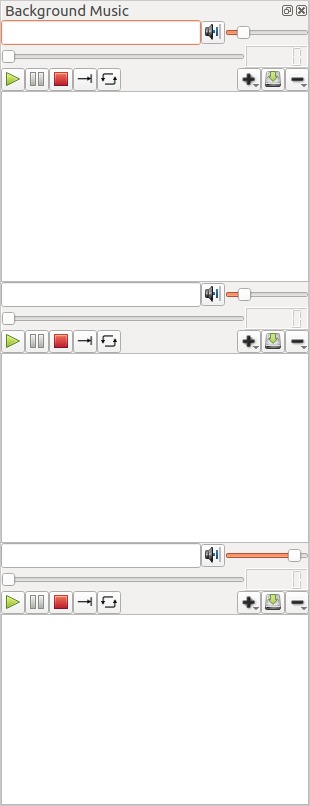
O Rolisteam possui 3 reprodutores de áudio. Eles são independentes. Cada reprodutor possui recursos padrão e esperados de um reprodutor de áudio.
Controle o estado de reprodução com os botões Reproduzir, Pausar e Parar. Os reprodutores de áudio aceitam os seguintes modos de reprodução: Apenas uma, Uma por vez, Repetição.
- O modo "Apenas um" reproduz a música atual e para ao final.
- O modo "Uma por vez" reproduz a música atual e, em seguida, a música seguinte. Ele para quando chega ao final da lista de reprodução.
- O modo de repetição reproduz o arquivo atual repetidamente.
Adicionar música
O botão com o símbolo “+” reúne todas as ações relacionadas à adição de arquivos à lista de reprodução. Um clique abre a janela de seleção de arquivos. Um clique longo exibe um submenu com ações adicionais:
- Adicionar música à lista de reprodução (padrão)
- Abrir lista de reprodução
- Carregar lista de reprodução do TableTopAudio.com
- Adicionar transmissão de áudio
Remover música
O botão - serve para remover músicas da lista de reprodução; um clique longo exibe a função de limpar, que apaga a lista de reprodução.
Todas essas funções podem ser acessadas pelo menu de contexto.
Arquivos de áudio
Devido a questões legais, a Rolisteam não envia dados de áudio. Ela cuida da sincronização de reprodutores de áudio. Se você não pode colocar seus arquivos na internet ou ter um fluxo de áudio, você precisa enviar os arquivos para seus jogadores. Eles precisam armazenar arquivos de áudio em seus computadores. Graças a alguns serviços em nuvem, o compartilhamento e a sincronização de diretórios se tornaram muito fáceis.
Como alternativa, a lista de reprodução do TableTopAudio.com funciona perfeitamente.
Editor de minutas
Pode ser útil registrar todos os eventos do jogo. Para isso, o Rolisteam inclui um editor de texto para fazer anotações sobre o jogo: NPCs importantes, evidências etc. As anotações podem ser salvas como html, pdf ou .odt.
Ficha do personagem
Desde a versão 1.8, o Rolisteam gerencia fichas de personagem. O Rolisteam vem com o RCSE: "Editor de personagem do Rolisteam". O RCSE é o melhor companheiro na hora de editar fichas de personagem.
Crie sua própria ficha
Para criar uma ficha de personagem, você precisa seguir alguns passos:
- Arraste e solte a imagem de fundo para cada página da ficha de personagem e salve seu trabalho
- Desenhe o campo na posição correta em cada página e salve seu trabalho
- Gere o código, verifique o resultado na aba "visualizar" e salve seu trabalho
- Faça modificações nos campos (defina o rótulo e outras propriedades), retorne à etapa 3 até atingir a qualidade desejada, salve seu trabalho com frequência.
- Na aba de personagens, adicione personagens e defina o valor apropriado para cada campo e salve seu trabalho.
- Carregue o arquivo de resultado no Rolisteam e compartilhe o personagem com o jogador.
Vamos escrever um tutorial sobre como criar uma ficha de personagem.
Utilizando a ficha de personagem no Rolisteam
Usar a ficha de personagem no Rolisteam é simples. O Mestre carrega a ficha de personagem (.rcs). Em seguida, o Mestre deve compartilhar a ficha de personagem (menu de contexto) com o personagem do jogador. Um jogador pode ter vários personagens. Um personagem pertence a apenas um jogador. O personagem possui apenas uma ficha de personagem.
Onde posso encontrar a ficha de personagem?
Reunimos todas as fichas de personagem em um único repositório git. Além disso, você pode discutir sobre fichas de personagem no fórum.
Repositório de ficha de personagem
Sessão e estória
O cenário reúne todos os arquivos de mídia compatíveis com o Rolisteam em um único arquivo. Mapas, mapas vetoriais, imagens, fichas de personagem, listas de reprodução e atas são armazenados dentro do cenário. Outros tipos de mídia serão adicionados futuramente.
Esses documentos são listados no gerenciador de recursos. Este painel mostra qual documento faz parte do seu cenário atualmente. O estado de cada documento também é armazenado (aberto, carregado e descarregado).
É importante entender o fluxo de trabalho de mídia. O exemplo mais simples é uma imagem. Quando você arrasta e solta uma imagem no Rolisteam, todos a veem. A imagem é carregada e aberta. Quando você clica no "x" no canto da janela, a imagem desaparece apenas para você. Nessa situação, a imagem ainda está carregada. Para exibi-la novamente, você pode acessar o menu da subjanela.
Para fechar para todos, você deve ir em Arquivo > Fechar (CTRL+ESC). O estado do arquivo está definido como descarregado. No entanto, o arquivo aparece no gerenciador de recursos como parte do cenário. Você pode movê-lo para um capítulo para melhor visibilidade. Ou, você pode removê-lo quando não for mais necessário mantê-lo.
Conclusão
Este tutorial terminou. Outros virão. Espero que tenha sido útil. Só tenho a desejar-lhe bons jogos com o Rolisteam.